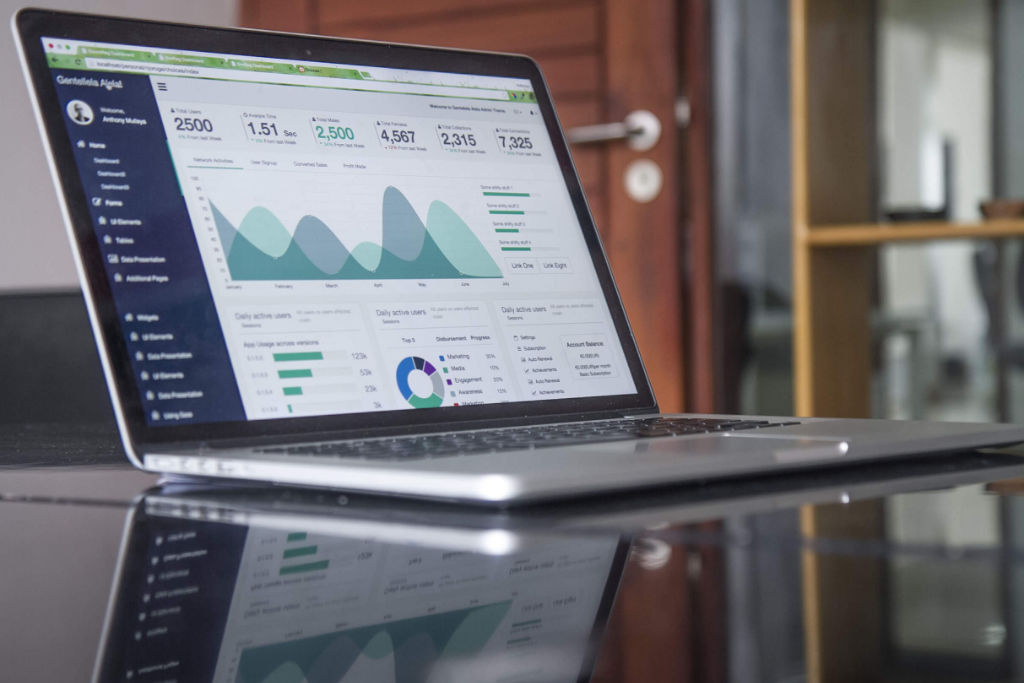Google Analytics – der Klassiker unter den Web-Analyse-Tools
Google Analytics ist die führende Analyseplattform, mit dem Du die Performance Deiner Webseite nachvollziehen und das Verhalten sowie die Bedürfnisse Deiner Kunden analysieren kannst. Schon seit langer Zeit dominiert Google mit seiner Software den Markt und unterbreitet ein hervorragendes Angebot zum Nulltarif. Gerade die umfangreiche Funktionsbandbreite und die flexiblen Möglichkeiten, Apps von Drittanbietern einzubeziehen, verschafft Google Analytics seine derzeitige Beliebtheit. Auch die Bedienbarkeit überzeugt, sobald Du Dich ein wenig in das Programm eingearbeitet hast.
Google Analytics gibt Dir beispielsweise Aufschluss über
– die Anzahl der Besucher auf Ihrer Seite
– Verweildauer der Besucher auf Ihrer Webseite
– die Suchbegriffe, über die Besucher Ihre Webseite gefunden haben
– die Browser, die Besucher nutzen
– Besucherquellen wie Links, Suchmaschinen etc.
– demografischen Merkmale wie Sprache und Standort der Besucher
– die Inhalte, die sich die Besucher auf Ihrer Seite angesehen haben
– und vieles mehr
Darüber hinaus hast Du die die Möglichkeit individuelle Ziele zu definieren und die Conversion Rate zu messen. Solche Ziele können u. a. Erhöhung der Bestellungen oder Erhöhung der Newsletter-Anmeldungen sein.
Die Datenmenge, die Google Analytics zur Verfügung stellt, macht es zu einem wesentlichen Bestandteil der Online-Toolbox eines jeden Website-Managers oder Online-Marketers.
Verknüpfst Du Dein Google Ads Konto mit Google Analytics oder die Search Console, kannst Du auf ein noch umfangreicheres Repertoire an Daten zurückgreifen und so beispielsweise tiefergreifende Schlüsse zu Deinen SEA- und Display-Kampagnen ziehen.
Wie richte ich Google Analytics ein?
Der Einstieg in die Web-Analytik mit Google Analytics ist nicht schwer. Zuerst benötigst Du ein Google-Konto – falls Du nicht schon über eines verfügst.
Wenn Du über ein Konto verfügst, melde Dich dort an und Du kannst mit der Einrichtung des GA und dem Hinzufügen von Google Analytics https://www.google.de/analytics/ zu einer Website beginnen.
Google Konto einrichten
Falls Du also noch keines hast, kannst Du Dir hier eines neues Konto einrichten.
Nachdem Du den Nutzungsbestimmungen zugestimmt hast, solltest Du im Setup des Tools folgende Informationen ausfüllen:
- Website-Name: Hier kannst Du einfach Deine URL verwenden oder einen eigenen Namen erstellen
- Website-URL: Hier erfolgt die Integration Deiner eigenen Webadresse. Also www.meineWebseite.de
- Industrie: Diese Einstellung ist optional. Hier kannst Du auswählen, in welchem Bereich Du tätig bist.
- Zeitzone: Besonders wichtig, damit in den Auswertungen die registrierten Zeiten übereinstimmen
- Account Name: Wir empfehlen hier Deinen Business Namen einzutragen und keinen Namen, der universal verwendet wird
- Datenfreigabeeinstellungen: Dieser Bereich ist optimional – was möchtest Du teilen und was nicht? Wähle nach Belieben aus.
Weiter geht es:
Installiere den Tracking-Code
Den Tracking-Code musst Du zu jeder Unterseite Deiner Website hinzufügen.
Der Tracking-Code muss direkt nach dem < head > Tag Deiner Header-Datei eingebracht werden. Hast Du Deine Website mit HTML, musst Du das Tag manuell hinzufügen. Nutzt Du ein CMS wie WordPress, hast Du die Möglichkeit, Google Analytics über ein Plugin zu installieren. Hierbei brauchst Du nur noch den Anweisungen zur Installation des Plugins zu folgen.
Nachdem Du Dein Google Analytics-Konto eingerichtet und den Tracking-Code hinzugefügt hast, kannst Du durchstarten. Analytics beginnt sofort mit der Nachverfolgung der Daten. Es wird ein wenig Zeit vergehen, bis sich die Datenmenge entwickelt und Du erste wichtige Schlüsse für die weitere Entwicklung Deiner Webseite ziehen kannst.
Du erhälst beispielsweise in Echtzeit Einblicke in die Anzahl der aktuell auf Deiner Website aktiven Nutzer. Oder Du kannst zurückverfolgen, welche Seiten Deiner Domain die meisten Besucher verzeichnen oder um welche Uhrzeit Deine Website die meisten Aufrufe erzielt.
Wofür Du das benötigst? Wenn Du beispielsweise einen Blog pflegst, könntest Du diese Informationen dazu nutzen, Deine Blogposts den Surfgewohnheiten Deiner Nutzer anzupassen. Du postet also immer dann, wenn Deine Nutzer online sind.
Google Analytics – Dimensionen und Messwerte
Hast Du Google Analytics eingerichtet? Nun bist Du startklar und hast ein mächtiges Tool an der Hand, mit dessen Hilfe Du ganz viele Informationen zu Nutzerverhalten und Performance Deiner Website analysieren kannst.
Beginnen wir mit den Begriffen Dimensionen und Messwerten, die Dir in Google Analytics häufig begegnen werden. Diese sind die grundlegenden Eckpfeiler der Berichte in Google Analytics. Bei Dimensionen handelt es sich um bestimmte Attribute der erfassten Daten. So gibt die Dimension Medium beispielsweise an, von welchen Medien ausgehend die Zugriffe auf Webseitenbereiche erfolgt ist. Die Dimension Stadt gibt Rückschlüsse darauf, von welcher Stadt ausgehend Deine Nutzer eine Sitzung auf Deiner Webseite gestartet haben.
Als Messwerte hingegen, werden einzelne Elemente einer Dimension bezeichnet, die in absoluten Zahlen oder im Verhältnis zu etwas anderem dargestellt werden können. Das kann die durchschnittliche Besuchsdauer für die Dimension Seiten-URL sein, oder auch Sitzungen für die Dimension Firefox. Wenn die vorgegebenen Messwerte deinen eigenen Vorstellungen jedoch nicht entsprechen, kannst du diese mithilfe von benutzerdefinierten Berichten anpassen.
Auf den Punkt gebracht:
Dimensionen sind die Eigenschaften der Nutzerdaten. Zum Beispiel das Land, die Sprache oder die aufgerufene Seite.
Messwerte sind Daten, die in Zahlen wiedergegeben werden können. Dazu zählen die Seitenaufrufen, Sitzungen oder auch die Verweildauer.
Sitzungen und Nutzer – die wichtigsten KPIs in Google Analytics
Der Begriff Sitzung ist definiert als die Zeitspanne zwischen dem Aufruf Deiner Webseite durch einen Nutzer und der Beendigung, beispielsweise durch das Schließen eines Tabs oder des Browserfensters. Nach einer Spanne von 30 Minuten ohne Nutzerinteraktion wird die Sitzung mit Deiner Webseite geschlossen. Diese Zeitspanne wird mit jeder erfolgten Interaktion neu gesetzt. Nutzer können im Rahmen einer Sitzung natürlich mehrere Seitenaufrufe oder Interaktionen durchführen. Der mit den Sitzungen verbundene Messwert der neuen Sitzungen gibt den prozentualen Anteil derjenigen Sitzungen an, die von neuen Aufrufern Deiner Webseite, somit denjenigen, die zum ersten Mal auf Deine Seite gelangt sind, gestartet werden.
Über die sogenannten Session-ID können einzelne Sitzungen gezielt auswertet werden.
Die durchschnittliche Sitzungsdauer sowie die Seiten pro Sitzung sind im Zusammenhang mit Sitzungen weitere wichtige Messwerte. Die Seiten pro Sitzung geben die Durchschnittszahl an Seiten und Unterseiten an, die Deine Nutzer im Rahmen einer Sitzung aufgerufen haben. Die durchschnittliche Sitzungsdauer beschreibt, wie viel Zeit Deine Nutzer durchschnittlich auf Deiner Webseite verbringen. Diese Kennzahlen sind wesentliche Grundlage für viele Analysen.
Nutzer steht für die gesamte Anzahl an Nutzern, die in einer bestimmten angegebenen Zeitspanne eine Seite besucht haben. Die Anzahl der neuen Nutzer gibt an, wie viele Prozent der Nutzer Deine Seite zum ersten Mal besuchen.
Mit dem Messwert Seitenaufrufe wird die gesamte Anzahl an mit Tracking-Code ausgezeichneten Seiten bezeichnet, die Deine Besucher aufgerufen haben. Dazu gehören auch durch ein und denselben Nutzer ausgeführte wiederholte Seitenaufrufe.
Weiter geht es mit den Berichten… ;-)
Zielgruppen-, Akquisitions- und Verhaltensbericht
Der Zielgruppenreport
Der Zielgruppenreport hält folgendes für Dich bereit: die Anzahl der neu gewonnen Nutzer, die Gesamtzahl der Sitzungen auf Deiner Website innerhalb eines vordefinierten Zeitraumes, die Absprungrate (das ist die prozentuale Zahl der Nutzer, die Deine Seite ohne eine Interaktion wieder verlassen haben), die durchschnittliche Verweildauer der Nutzer auf Deiner Seite und die Durchschnittsanzahl an Seiten, die pro Sitzung aufgerufen werden.
Diese Informationen kannst Du zusätzlich dann noch nach verschiedenen Aspekten filtern wie dem Betriebssystem, Browser oder Endgerät (Desktop, Tablet, Mobil), die Deine Nutzer verwenden. Weist Deine Website beispielsweise guten Traffic auf Desktop-Geräten auf, während Nutzer mobiler Geräte vermehrt von der Seite abspringen, solltest Du ggf. prüfen, ob Du Deine Website weiter für Mobilgeräte optimieren solltest.
Aber auch unter Gesichtspunkten wie Geschlecht oder Alter, Standort oder Sprache der Websitebesucher lässt sich der Zielgruppenreport betrachten. Möglich, dass Du bei Deiner Analyse ungenutzte Potentiale in anderen Sprachregionen erkennst oder Du entdeckst, dass Du eine ganz bestimmte Altersgruppe mit Deinem Website-Content ansprichst?
Der Akquisitionsbericht
… gibt Dir als Webmaster Aufschluss darüber, welche Channels (Kanäle) deine Besucher nutzten, um auf deine Webseite zu gelangen. Er gibt Dir Hinweise darauf, über welche Kanäle Deine Besucher kommen und somit welche Kanäle für Dich besonders wichtig sind. So kannst Du die Kanäle mit Optimierungsbedarf schnell erkennen und mögliche Probleme angehen.
Möchtest Du wissen, wie sich Deine bezahlte Suchmaschinenwerbung im Vergleich zu organischen Suchergebnissen macht, ist der Akquisitionsbericht für Dich die richtige Anlaufstelle in Google Analytics. Hier kannst Du zum Beispiel nach organischen Zugriffen filtern oder für die Analyse des Nutzerverhaltens die Zahlen aus Paid Ads, organischem Traffic, direkten Zugriffen, Verweisen, Social Media Traffic und Display-Kampagnen im Vergleich gegenüberstellen.
Der Verhaltensbericht
Mit dem Verhaltensbericht hast Du im Blick, über welche Seiten Deine Nutzer auf eure Website ein- oder aussteigen und welche Unterseiten am häufigsten aufgerufen werden. Ebenfalls kannst du hier nachverfolgen, welche Suchbegriffe Deine Nutzer in der internen Suche eingeben und ob es dabei immer wiederkehrende Begriffe gibt. Dann kann zum Beispiel eine Optimierung der Website-Navigation sinnvoll sein.
Der Conversions-Report
Ob die Nutzer Deiner Webseite bestimmte Aktionen ausführen, die Du zuvor als Zielvorhaben definiert hast, das siehts Du unter dem Reiter Conversions sehen. Dies kann zum Beispiel die Registrierung für den Newsletter oder die Ablage eines Artikels in den Warenkorb eures Onlineshops sein. Erkennst Du hier ggf. ein Muster auf? Legen Kunden beispielsweise Produkte in den Warenkorb, verlassen die Seite dann aber wieder, bevor sie den Kaufprozess abschließen? Anhand dieser Informationen könntest Du Remarketing-Konzepte entwickeln, mit denen Du Deine Kunden doch noch für Dein Produkt gewinnt könntest.
WordPress mit Google Analytics verbinden – geht das?
Ja, das ist durchaus möglich! Du musst nur den Google Analytics-Code kopieren und zu WordPress in den Administrationsbereich übertragen. In der linken Spalte befindet sich der Punkt „Design“. Von dort aus gehst Du weiter zum Editor und von hier aus weiter zum Footer. Jetzt wird der Code hineinkopiert. Dafür wird er vor die letzten beiden Tags gesetzt. So gilt er für die gesamte Seite bei WordPress und die Ergebnisse werden bei Google Analytics angezeigt.